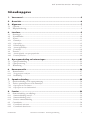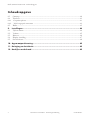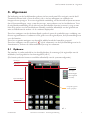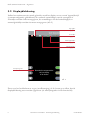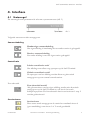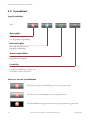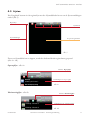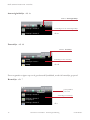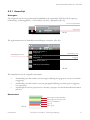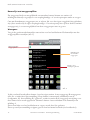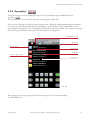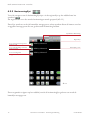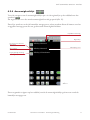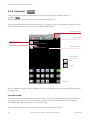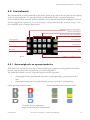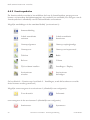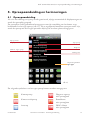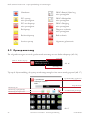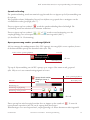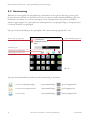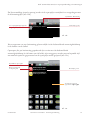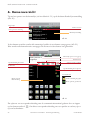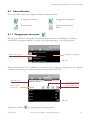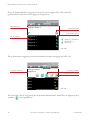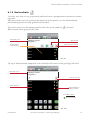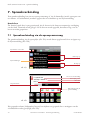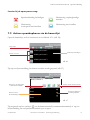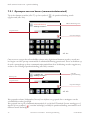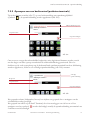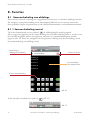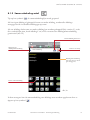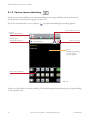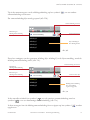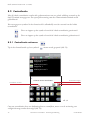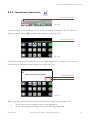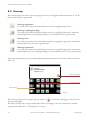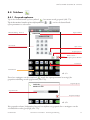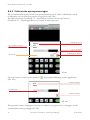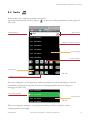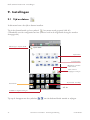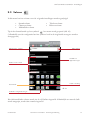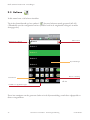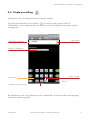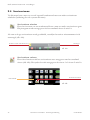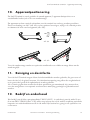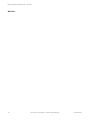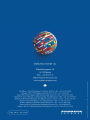ST-TOUCH V2.0-SW4.3 - Bedieningshandleiding 3
Staff Terminal ST-TOUCH - Inhoudsopgave
K-HB-023NL
Inhoudsopgave
1. Voorwoord ...................................................................................................5
2. Overzicht .......................................................................................................6
3. Algemeen ......................................................................................................7
3.1 Opbouw ................................................................................................................................................. 7
3.2 Displayblokkering ................................................................................................................................. 8
4. Interface ........................................................................................................9
4.1 Statusregel .............................................................................................................................................. 9
4.2 Lijsttabbladen ...................................................................................................................................... 10
4.3 Lijsten ................................................................................................................................................... 11
4.3.1 Kamerlijst ....................................................................................................................................................13
4.3.2 Oproeplijst ..................................................................................................................................................15
4.3.3 Herinneringlijst...........................................................................................................................................16
4.3.4 Aanwezigheidslijst ......................................................................................................................................17
4.3.5 Foutenlijst ...................................................................................................................................................18
4.4 Functies ................................................................................................................................................ 19
4.4.1 Aanwezigheids- en oproepsymbolen ......................................................................................................19
4.4.2 Functiesymbolen ........................................................................................................................................20
5. Oproepaanduiding en herinneringen ..........................................................21
5.1 Oproepaanduiding ............................................................................................................................ 21
5.2 Oproepaanvraag ................................................................................................................................. 22
5.3 Herinnering ......................................................................................................................................... 24
6. Kameroverzicht ...........................................................................................26
6.1 Kamerfuncties ..................................................................................................................................... 27
6.1.1 Zorggroepen toewijzen ............................................................................................................................27
6.1.2 Bedindeling .................................................................................................................................................29
7. Spraakverbinding .......................................................................................30
7.1 Spraakverbinding via de oproepaanvraag .......................................................................................30
7.2 Actieve spraakopbouw via de kamerlijst ......................................................................................... 31
7.2.1 Oproepen van een kamer .........................................................................................................................32
7.2.2 Oproepen van een bedterminal ...............................................................................................................33
8. Functies .......................................................................................................34
8.1 Samenschakeling van afdelings ......................................................................................................... 34
8.1.1 Samenschakeling inactief ........................................................................................................................34
8.1.2 Samenschakeling actief ...........................................................................................................................35
8.1.3 Passieve
samenschakeling .......................................................................................................................36
8.2 Centralisatie ......................................................................................................................................... 38
8.2.1 Centralisatie activeren ...............................................................................................................................38
8.2.2 Centralisatie deactiveren ...........................................................................................................................39

ST-TOUCH V2.0-SW4.3 - Bedieningshandleiding4
Staff Terminal ST-TOUCH - Inhoudsopgave
K-HB-023NL
Inhoudsopgave
8.3 Omroep ................................................................................................................................................40
8.4 Telefoon ...............................................................................................................................................41
8.4.1 Gespreksopbouw .......................................................................................................................................41
8.4.2 Telefoongesprek aannemen ....................................................................................................................42
8.5 Radio.....................................................................................................................................................43
9. Instellingen ................................................................................................. 44
9.1 Tijd en datum ......................................................................................................................................44
9.2 Volume .................................................................................................................................................45
9.3 Beltoon .................................................................................................................................................46
9.4 Display-instelling ................................................................................................................................47
9.5 Serviceniveau .......................................................................................................................................48
10. Apparaatpositionering ............................................................................... 49
11. Reiniging en desinfectie .............................................................................. 49
12. Bedrijf en onderhoud .................................................................................. 49

ST-TOUCH V2.0-SW4.3 - Bedieningshandleiding 5
Staff Terminal ST-TOUCH - Voorwoord
K-HB-023NL
1. Voorwoord
In uw tehuis is het modernste lichtbelsysteem geïnstalleerd, zodat uw dagelijkse
werkzaamheden makkelijker worden. De geïntegreerde communicatie wordt daarbij duidelijk
ontlast en biedt u meer tijd voor de verzorging van de aan u toevertrouwde mensen.
Daarbij staat de veiligheid van uw patiënten en bewoners, evenals de eenvoudige omgang met
het apparaat op de voorgrond.
Volledig automatische functieprocessen verbeteren het bedieningscomfort en verhogen de
veiligheid. De gebruikershandleiding van de VISOCALL IP Staff Terminal dient ter
ondersteuning en biedt u de basiskennis, die u nodig hebt voor de gebruikershandleiding
van de VISOCALL IP communicatieterminal.
Schrack Seconet wenst u veel succes!

ST-TOUCH V2.0-SW4.3 - Bedieningshandleiding6
Staff Terminal ST-TOUCH - Overzicht
K-HB-023NL
2. Overzicht
Mikrofoon
Datum/Tijd
Systeemstatus
Functies
Lijstvermeldingen
Scheidingslijn
Registerlijst
Lijsten
Statusregel
Scrollbalk
Luidspreker
Handapparaat

ST-TOUCH V2.0-SW4.3 - Bedieningshandleiding 7
Staff Terminal ST-TOUCH - Algemeen
K-HB-023NL
3. Algemeen
De bediening van de bedrijfsmodus gebeurt via het touch panel. De navigatie van de Staff
Terminal Software leidt u door de menu‘s, die u via het aantippen van symbolen en
knoppen kunt opvragen. Voor een uitgebreide aanduiding van de inhoud in lijsten met meer
dan 6 lijstvermeldingen, veegt u naar boven resp., naar onderen over het beeldscherm. Voor
de uitgebreide aanduiding van de inhoud van afzonderlijke functies in menu‘s, veegt u naar
links resp. rechts over het beeldscherm. Daarbij verschijnt afhankelijk van het gebruik een
witte scrollbalk aan de rechter- of de onderste displayrand.
Door het aantippen van het desbetreffende symbool opent de symboliek resp. verklaring van
diverse registerkaarten of submenu‘s. Dit geldt voor de registerlijsten, de lijstvermeldingen en
voor de functies.
Door het nogmaals aantippen van hetzelfde tabblad wordt de kamerlijst geopend.
Door het aantippen van het symbool bij de submenu‘s van de lijstvermeldingen en in de
functiemenu‘s, verlaat u de desbetreffende lijst resp. het submenu.
3.1 Opbouw
De interface is onderverdeeld in vier hoofdgebieden, de statusregel, de registerlijst met de
tabbladen, het lijstgebied en het functiegebied (afb. 1).
(De functiesymbolen kunnen verschillen afhankelijk van de systeemconfi guratie).
afb. 1
Geopende register
k
van de oproeplijst
Foutenlijst
Aanwezigheidsl
i
Herinneringlijs
t
Oproeplijst
Lijsttabbladen:
Functiebereik
Lijstvermeldingen
Registerlijst
Statusregel

ST-TOUCH V2.0-SW4.3 - Bedieningshandleiding8
Staff Terminal ST-TOUCH - Algemeen
K-HB-023NL
3.2 Displayblokkering
Indien het touchscreen niet wordt gebruikt, wordt het display na een vooraf ingestelde tijd
(systeemconfi guratie) geblokkeerd, de eventuele vermeldingen van de oproeplijst of
foutenlijst worden verder weergegeven, de vermeldingen van de herinneringlijst en
aanwezigheidslijst worden niet meer weergegeven (afb. 2).
Door over het beeldscherm te vegen (scrollbeweging) of de hoorn op te tillen, kan de
displayblokkering weer worden opgeheven (zie aanwijzingstekst in het functieveld).
afb. 2
of de hoorn!
via het display
Benadruk te ontgrendelen
Aanwijzingstekst
(wordt niet weergegeven)
Herinneringlijst
(wordt niet weergegeven)
Aanwezigheidslijst
(wordt weergegeven)
Foutenlijst
(wordt weergegeven)
Oproeplijst

ST-TOUCH V2.0-SW4.3 - Bedieningshandleiding 9
Staff Terminal ST-TOUCH - Interface
K-HB-023NL
4. Interface
4.1 Statusregel
De statusregel toont permanent de relevante systeemstatussen (afb. 3).
afb. 3
Volgende statussen worden weergegeven:
Samenschakeling
Handmatige samenschakeling
Het eigen afdeling is handmatig met een ander station is gekoppeld.
Passieve samenschakeling
Een ander afdeling is met het eigen station gekoppeld.
Centralisatie
Lokale centralisatie actief
Het afdeling toont alleen nog oproepen op de Staff Terminal.
Globale centralisatie actief
De oproepen van het afdeling worden alleen nog akoestisch
weergegeven op een centraal controlestation.
Fout-akoestiek
Fout-akoestiek inactief
Alle gebeurtenissen van het eigen afdeling worden niet akoestisch
weergegeven op de Staff Terminal en ook niet in het totale
lichtoproepsysteem. De fout-akoestiek kan in serviceniveau 1 resp. 2
worden gedeactiveerd.
Serviceniveau
Serviceniveau
Deze status wordt weergegeven als vanuit het standaard niveau 0
(geen aanduiding) naar niveau 1 of 2 wordt geschakeld.

ST-TOUCH V2.0-SW4.3 - Bedieningshandleiding10
Staff Terminal ST-TOUCH - Interface
K-HB-023NL
4.2 Lijsttabblad
Type lijsttabblad
Statussen van de lijsttabbladen
De lijst bevat geen vermeldingen en is niet geselecteerd.
De lijst bevat vermeldingen en is niet geselecteerd.
De lijsttabbladen zijn geselecteerd en de registerkaart is geopend.
afb. 4
Bevat alle actuele uitvalgevallen en storingen
van de zorgafdeling, evenals van
eventuele externe systemen
Foutenlijst
Bevat alle kamers met een
ingestelde aanwezigheid
Aanwezigheidslijst
Bevat alle kamers met een
ingestelde herinnering
Herinneringlijst
Bevat alle oproepgebeurtenissen
van de gehele zorgafdeling
Oproeplijst

ST-TOUCH V2.0-SW4.3 - Bedieningshandleiding 11
Staff Terminal ST-TOUCH - Interface
K-HB-023NL
4.3 Lijsten
Het lijstgebied bestaat uit de registerlijst met de 4 lijsttabbladen boven en de lijstvermeldingen
onder (afb. 5).
Door een lijsttabblad aan te tippen, wordt de desbetreffende registerkaart geopend
(afb. 6a - 6d).
Oproeplijst - afb. 6a
Herinneringlijst - afb. 6b
afb. 5
Geopende registerkaar
t
Lijsttabbla
d
Lijstvermeldingen
Registerlijst
afb. 6a
WC-noodoproep Gang
Afdeling A Kamer 1
Artsroep
Tabblad - Oproeplijst
Vermeldingen van de oproeplijst
afb. 6b
Afdeling A Kamer 4
Afdeling A Kamer 1
Tabblad - Herinneringlijst
Vermeldingen van de herinneringlijst

ST-TOUCH V2.0-SW4.3 - Bedieningshandleiding12
Staff Terminal ST-TOUCH - Interface
K-HB-023NL
Aanwezigheidslijst - afb. 6c
Foutenlijst - afb. 6d
Door nogmaals te tippen op een al geselecteerd lijsttabblad, wordt de kamerlijst geopend.
Kamerlijst - afb. 7
afb. 6c
Afdeling A Kamer 3
Afdeling A Kamer 2
Tabblad - Aanwezigheidslijst
Vermeldingen van de de aanwezigheidslijst
afb. 6d
Storing
Afdeling A Kamer 2
Storing
Tabblad - Foutenlijst
Vermeldingen van de foutenlijst
afb.7
Afdeling A Kamer 3
Zorggroep 1
Afdeling A Kamer 2
Afdeling A Kamer 1
geen lijsttabblad
geselecteerd
Vermeldingen in kamerlijst

ST-TOUCH V2.0-SW4.3 - Bedieningshandleiding 13
Staff Terminal ST-TOUCH - Interface
K-HB-023NL
4.3.1 Kamerlijst
Weergave
Tip nogmaals op een al geselecteerd lijsttabblad in de registerlijst. Dik kan bij de oproep-,
herinnering-, aanweziggheids- of foutenlijst zijn (bijv. oproeplijst afb. 8a).
De registerkaart met de kamerlijstvermeldingen verschijnt (afb. 8b):
De kamerlijst bevat de volgende informatie:
• Aanduiding van alle ruimtes van het eigen afdeling met gegevens van een eventuele
zorggroep,
• Aanduiding van alle ruimtes van een gekoppeld afdeling, waaraan geen zorggroep
is toegewezen,
• Aanwezigheid van het personeel en actuele oproepen van de desbetreffende kamers
(afb. 8c).
Kamerstatus
afb. 8a
Registerlijst
Geselecteerd lijsttabblad
afb. 8b
Afdeling A Dienstkamer
Afdeling A Kamer 3
Zorggroep 3
Afdeling A Kamer 2
Zorggroep 2
Afdeling A Kamer 1
Zorggroep
Plaatselijke positie
Aanduiding kamerstatus
afb. 8c WC-oproep
Oproep
Artsroep / Hartalarm
Aanwezigheids servicepersoneel
Aanwezigheid verpleegkundige

ST-TOUCH V2.0-SW4.3 - Bedieningshandleiding14
Staff Terminal ST-TOUCH - Interface
K-HB-023NL
Kamerlijst met zorggroepfi lter
De zorggroep biedt een mogelijkheid om meerdere kamers binnen een station (of
afdelingomvattend) tot groepen voor verpleegkundige- of serviceoproepen samen te voegen.
Om aan dienstkamers zorggroepen toe te wijzen, die voor het eigen zorggebied niet zichtbaar
zijn (deze worden bij de eigen verpleegkundige- of serviceoproep niet op deze Staff Terminal
weergegeven), is er een mogelijkheid om deze zorggroepen weer te geven.
Weergave
Veeg in de geselecteerde kamerlijst naar rechts over het beeldscherm. De kamerlijst met het
zorggroepfi lter verschijnt (afb. 9).
In dit voorbeeld wordt alleen kamer 4 van het eigen station A met zorggroep B weergegeven
(afb. 8b - zonder deze lijstvermelding). Deze kamer is momenteel (afhankelijk van de
confi guratie, bij. door afdeling B) “geleend„, totdat in station B de zorggroep-toewijzing voor
deze kamer weer wordt opgeheven. Daarna is kamer 4 weer zichtbaar in de kamerlijst van
afdeling A.
Door naar links over het beeldscherm te vegen, wordt deze lijst gesloten.
Door op een lijstvermelding te tippen, gaat u naar het kameroverzicht (zie hoofdstuk 6).
afb. 9
Afdeling A Dienstkamer
Zorggroep B
Afdeling A Kamer 4
Afdeling A Kamer 3
Zorggroep 3
Afdeling A Kamer 2
Zorggroep 2
Afdeling A Kamer 1
Kamer is door
afdeling B “geleend”
Kamerlijst incl.
niet zichtbare
zorggroepen
Menuaanduiding -
Zorggroeplter

ST-TOUCH V2.0-SW4.3 - Bedieningshandleiding 15
Staff Terminal ST-TOUCH - Interface
K-HB-023NL
4.3.2 Oproeplijst
Voor de weergave van de oproeplijst tipt u in de registerlijst op het tabblad met het
symbool iiii .
De registerkaart voor de actuele oproep wordt geopend (afb. 10).
Als er in het afdeling een oproep wordt geactiveerd, wijzigt de displayaanduiding automatisch
en de oproep wordt gedetailleerd met vermelding van het kamer- resp. bednummer en het
type oproep weergegeven. Als er tegelijkertijd meerdere oproepen actief zijn, wordt de oproep
met de hoogste prioriteit altijd op de bovenste plaats weergegeven.
Het opvragen van een oproep gebeurt door te tippen op een lijstvermelding
(zie hoofdstuk 5.1).
afb. 10
Registerlijst
Lijsttabblad - Oproep
Symbool - Type oproep
Oproep met de
hoogste prioriteit Type oproep
Kamerpositie
Bedpositie
Afdeling A Kamer 2
Service-oproep Bed 2
Afdeling A Kamer 4
Noodoproep
Afdeling A Kamer 2
Bednoodoproep Bed 1
Afdeling A Kamer 3
WC-noodoproep Gang
Afdeling A Kamer 1
Artsroep

ST-TOUCH V2.0-SW4.3 - Bedieningshandleiding16
Staff Terminal ST-TOUCH - Interface
K-HB-023NL
4.3.3 Herinneringlijst
Voor de weergave van de herinneringlijst tipt u in de registerlijst op het tabblad met het
symbool .
De registerkaart voor de actuele herinneringen wordt geopend (afb. 11).
Deze lijst wordt net zoals de kamerlijst weergegeven, echter worden alleen de kamers van het
zorggebied weergegeven die een geactiveerde herinnering hebben.
Door nogmaals te tippen op het tabblad, wordt de herinneringlijst gesloten en wordt de
kamerlijst weergegeven.
afb. 11
Plaatselijke positie
Registerlijst
Lijsttabblad - Herinnering
(knippert blauw)
Voor artsen ingesteld
(knippert groen)
Voor verpleegkundiges ingesteld
(knippert geel)
Voor servicepersoneel ingesteld
Afdeling A Kamer 5
Afdeling A Kamer 4
Afdeling A Kamer 1

ST-TOUCH V2.0-SW4.3 - Bedieningshandleiding 17
Staff Terminal ST-TOUCH - Interface
K-HB-023NL
4.3.4 Aanwezigheidslijst
Voor de weergave van de aanwezigheidslijst tipt u in de registerlijst op het tabblad met het
symbool .
De registerkaart voor de actuele aanwezigheid wordt geopend (afb. 12).
Deze lijst wordt net zoals de kamerlijst weergegeven, echter worden alleen de kamers van het
zorggebied weergegeven die een geactiveerde aanwezigheid hebben.
Door nogmaals te tippen op het tabblad, wordt de aanwezigheidslijst gesloten en wordt de
kamerlijst weergegeven.
afb. 12
Plaatselijke positie
Registerlijst
Lijsttabblad - Aanwezig
(brandt groen)
Verpleegkundige aanwezig
(brandt blauw)
Arts aanwezig
(brandt geel)
Servicepersoneel aanwezig
Afdeling A Dienstkamer
Afdeling A Kamer 3
Afdeling A Kamer 2

ST-TOUCH V2.0-SW4.3 - Bedieningshandleiding18
Staff Terminal ST-TOUCH - Interface
K-HB-023NL
4.3.5 Foutenlijst
Voor weergave van de foutenlijst tipt u in de registerlijst op het tabblad met het
symbool .
De registerkaart voor de actuele fout wordt geopend (afb. 13).
In de foutenlijst worden alle uitvalgevallen en storingen van het zorggebied weergegeven. De
lijstvermelding bevat het type fout en de plaatselijke positie.
Door nogmaals te tippen op het tabblad, wordt de foutenlijst gesloten en wordt de kamerlijst
weergegeven.
Fout-akoestiek:
Als er een nieuwe foutmelding in deze lijst komt, wordt de fout-akoestiek geactiveerd. Bij het
opvragen resp. verlaten van de foutenlijst wordt de akoestiek gedeactiveerd. De optische
foutaanduiding blijft bestaan tot de foutoplossing.
De oproep-akoestiek heeft een hogere prioriteit als de fout-akoestiek!
afb. 13
Storing
Uitval
Statussymbolen:
Plaatselijke positie
Registerlijst
Lijsttabblad - Fout
Type fout
Symbool Type fout
Afdeling A Kamer 1
Storing
Afdeling A Kamer 2
Storing

ST-TOUCH V2.0-SW4.3 - Bedieningshandleiding 19
Staff Terminal ST-TOUCH - Interface
K-HB-023NL
4.4 Functiebereik
Het functiebereik is onderverdeeld in drie delen. Links resp. rechts aan de rand van het display
staan de aanwezigheids- of oproepsymbolen (afhankelijk van de systeemconfi guratie).
In het middelste deel staan de functiesymbolen, die in meerdere beeldschermpagina‘s kunnen
worden opgedeeld (optioneel). Voor de weergave van de inhoud in alle vensters, veegt u over
de scrollbalk op de onderste displayrand.
4.4.1 Aanwezigheids- en oproepsymbolen
Er kunnen tot 3 symbolen (oproep of aanwezigheid) per pagina worden gedefi nieerd. Deze
kunnen naar wens worden toegewezen (systeemconfi guratie).
De symbolen kunnen voor de volgende functie worden ingesteld:
• Aanwezigheid met gedefi nieerd personeel (verpleegkundige, servicepersoneel of
arts),
• Oproepactivering met een gedefi nieerde oproep (oproep of noodoproep).
Oproepfunctie inactief/actief: Aanwezigheidsfunctie inactief/actief:
(Continu licht bij oproepen,
knipperend licht bij noodoproepen)
afb. 14
Linker functiegebied (oproepsymbool)
Functies en instellingen
Scrollbalk voor uitgebreide weergave
Rechter functiebereik (aanwezigheid)
(nu niet aanwezig)
Verpleegkundige
Servicepersoneel
(nu aanwezig)
(nu niet aanwezig)
Arts
(blauw - oproepsymbool)
Hartalarm
(blauw - oproepsymbool)
Arts
Verpleegkundige
(rood - oproepsymbool)

ST-TOUCH V2.0-SW4.3 - Bedieningshandleiding20
Staff Terminal ST-TOUCH - Interface
K-HB-023NL
4.4.2 Functiesymbolen
De functiesymbolen worden in het middelste deel van de functiebereiken weergegeven en
kunnen over meerdere beeldschermpagina‘s zijn verdeeld (zie scrollbalk). De weergave van de
functiesymbolen is afhankelijk van het desbetreffende serviceniveau.
Mogelijke aanduidingen in het standaard bedrijf (serviceniveau 0):
Samenschakeling
Lokale centralisatie Lokale centralisatie
activeren deactiveren
Omroep algemeen Omroep verpleegkundige
Omroep arts Omroep servicepersoneel
Telefoon Radio
Beltoon Volume
Tijd en datum instellen Instellingen - Display
Serviceniveau Serviceniveau
wisselen beëindigen
(In hoofdstuk 8 – Functies resp. hoofdstuk 9 - Instellingen, wordt dit beschreven en welke
acties hiermee worden geactiveerd.)
Mogelijke extra weergaven in serviceniveau 1 (afhankelijk van confi guratie):
Fout-akoestiek Informatie
extra weergaven in het servicemenu 2 (afhankelijk van confi guratie):
Stationsreset Systemreset

ST-TOUCH V2.0-SW4.3 - Bedieningshandleiding 21
Staff Terminal ST-TOUCH - Oproepaanduiding en herinneringen
K-HB-023NL
5. Oproepaanduiding en herinneringen
5.1 Oproepaanduiding
Als er in het afdeling een oproep wordt geactiveerd, wijzigt automatisch de displayweergave en
wordt de oproeplijst geopend.
De oproeplijst wordt gedetailleerd weergegeven met de vermelding van het kamer- resp.
bednummer en het type oproep (afb. 15). Als er tegelijkertijd meerdere oproepen actief zijn,
wordt de oproep met de hoogste prioriteit altijd op de bovenste plaats weergegeven.
De volgende symbolen voor het type oproep kunnen worden weergegeven:
Kameroproep Diagnose-oproep
niet opvraagbaar
Kamer-noodoproep Brandalarm
niet opvraagbaar
Artsroep DESO Alarm
niet opvraagbaar
afb. 15
Symbool - Type oproep
Oproep met de
hoogste prioriteit Type oproep
Kamerpositie
Bedpositie
Afdeling A Kamer 2
Service-oproep Bed 2
Afdeling A Kamer 4
Noodoproep
Afdeling A Kamer 2
Bednoodoproep Bed 1
Afdeling A Kamer 3
WC-noodoproep Gang
Afdeling A Kamer 1
Artsroep
Oproeplijst
Geopende registerkaart

ST-TOUCH V2.0-SW4.3 - Bedieningshandleiding22
Staff Terminal ST-TOUCH - Oproepaanduiding en herinneringen
K-HB-023NL
Hartalarm DESO Batterij bijna leeg
niet opvraagbaar
WC oproep DESO Manipulatie
niet opvraagbaar niet opvraagbaar
WC-noodoproep DESO Dreiging
niet opvraagbaar niet opvraagbaar
Bedoproep Diagnose-evaluatie
niet opvraagbaar
Bednoodoproep Bed-evaluatie
Service-oproep Algemene gebeurtenis
5.2 Oproep-aanvraag
De volgende weergave toont de geselecteerde aanvraag van een bednoodoproep (afb. 16).
Tip op de lijstvermelding, de oproep wordt aangevraagd en het menu wordt geopend (afb. 17).
Extra info
afb. 16
Symbool - Bednoodoproep
Plaatselijke positie
Afdeling A Kamer 2
Bednoodoproep Bed 1
afb. 17
Spraakverbinding beëindigen
Gespreksvolume
Spraakverbinding opgebouwd
Herinnering servicepersoneel
Herinnering verpleegkundige
Herinnering arts
Bed 1
Afdeling A Kamer 2
U spreekt met

ST-TOUCH V2.0-SW4.3 - Bedieningshandleiding 23
Staff Terminal ST-TOUCH - Oproepaanduiding en herinneringen
K-HB-023NL
Spraakverbinding
De spraakverbinding wordt automatisch opgebouwd door te tippen op de lijstvermelding van
de oproep.
Het gespreksvolume (luidspreker/hoorn) kan tijdens een gesprek d.m.v. aantippen van de
volumebalk worden gewijzigd (afb. 17).
Door te tippen op het symbool wordt de spraakverbinding direct beëindigd. De
verbinding wordt automatisch na 2 minuten verbroken.
Door te tippen op het symbool , of wordt er een herinnering voor de
verpleegkundige, het servicepersoneel of voor de arts ingesteld (afb.17).
(zie hoofdstuk 5.4 - Herinnering)
Oproep-aanvraag zonder spraakmogelijkheid
Als het vanwege de randapparatuur (bijv. WC-oproep) niet mogelijk is om te spreken, kunt u
de desbetreffende oproep niet beantwoorden (afb. 18a).
Tip op de lijstvermelding om de WC-oproep op te vragen. Het menu wordt geopend
(afb. 18b) en er is een waarschuwingssignaal te horen.
Deze oproep kan niet bevestigd worden door te tippen op het symbool . U moet de
oproeplocatie opzoeken (afb. 18) en de oproep daar bevestigen.
Herinneringen voor servicepersoneel, verpleegkundige of artsen kunnen worden ingesteld.
Extra info
afb. 18a
Kamer zonder spraakmogelijkheid
Plaatselijke positie
Afdeling A Kamer 3
WC-noodoproep Gang
Extra info
afb. 18b
Geen spraakmogelijkheid
Plaatselijke positie
Herinnering servicepersoneel
Herinnering verpleegkundige
Herinnering arts
Gang
Afdeling A Kamer 3
Oproep locatie zoeken

ST-TOUCH V2.0-SW4.3 - Bedieningshandleiding24
Staff Terminal ST-TOUCH - Oproepaanduiding en herinneringen
K-HB-023NL
5.3 Herinnering
Hiermee is het mogelijk om de markering van kamers na de oproep-aanvraag, in het geval
er geen antwoord komt van de beller, het om een oproep zonder spraakverbinding gaat, het
bezetteken verschijnt, er voor het oproepen van de oproeplocatie nog andere oproepen
worden opgevraagd of er oproepen aan andere personen (verpleegkundige, servicepersoneel
of artsen) worden overgedragen.
Tip op een lijstvermelding in de oproeplijst. Het menu wordt geopend (afb. 19a).
Tip op het desbetreffende symbool om de herinnering te activeren:
voor de verpleegkundige (statusaanduiding: groen knipperend)
voor het servicepersoneel (statusaanduiding: geel knipperend)
voor de arts (statusaanduiding: blauw knipperend)
afb. 19a
Bednoodoproep opgevraagd Spraakverbinding opgebouwd
Herinnering servicepersoneel
Herinnering verpleegkundige
Herinnering arts
Bed 1
Afdeling A Kamer 2
U spreekt met

ST-TOUCH V2.0-SW4.3 - Bedieningshandleiding 25
Staff Terminal ST-TOUCH - Oproepaanduiding en herinneringen
K-HB-023NL
De lijstvermelding (actuele oproep) wordt uit de oproeplijst verwijderd en overgedragen naar
de herinneringslijst (afb. 19b).
Het terugzetten van een herinnering gebeurt altijd via de desbetreffende aanwezigheidsknop
in de kamer van de beller!
Oproepen, die per herinnering geparkeerd zijn en niet met de desbetreffende
aanwezigheidsknop (in de kamer van de beller) zijn teruggezet, worden na een bepaalde tijd
automatisch opnieuw gegenereerd en de oproeplijst wordt geopend (afb. 19c).
afb. 19b
Plaatselijke positie
Lijsttabblad - Herinnering
(knippert groen)
Voor verpleegkundigse ingesteld Afdeling A Kamer 2
afb. 19c
Lijsttabblad - Oproeplijst
Plaatselijke positie
registerkaart - Oproeplijst
automatisch geopende
Nieuw gegenereerde
noodoproep bed
Afdeling A Kamer 2
Service-oproep Bed 2
Afdeling A Kamer 2
Bednoodoproep Bed 1

ST-TOUCH V2.0-SW4.3 - Bedieningshandleiding26
Staff Terminal ST-TOUCH - Kameroverzicht
K-HB-023NL
6. Kameroverzicht
Tip na het openen van de kamerlijst (zie hoofdstuk 4.3.1) op de desbetreffende lijstvermelding
(afb. 20).
In het kameroverzicht worden alle aanwezige bedden in een kamer weergegeven (afb. 21).
Hier worden alle kamerfuncties weergegeven die men in deze kamer kan gebruiken.
De opbouw van een spraakverbinding met de communicatieterminal gebeurt door te tippen
op het kamersymbool . Om direct een spraakverbinding met een patiënt te creëren, tipt u
op een bednummer.
Kamer selecteren
Registerlijst
Servicepersoneel aanwezig
Kamerlijstvermelding
Afdeling A Kamer 3
Zorggroep 3
Afdeling A Kamer 2
Zorggroep 2
Afdeling A Kamer 1
afb. 20
afb. 21
Plaatselijke positie en zorggroep
Kamerfuncties
Bednummer
Spraakverbinding met bedpositie
Verlaten van het overzicht
Spraakverbinding met kamer
Statussymbolen:
Audio-verbinding mogelijk
Bed is opnieuw geëvalueerd
Kameroverzicht
Bedvermelding
Bed 4
Bed 3
Bed 2
Bed 1
Zorggroep 2
Afdeling A Kamer 1

ST-TOUCH V2.0-SW4.3 - Bedieningshandleiding 27
Staff Terminal ST-TOUCH - Kameroverzicht
K-HB-023NL
6.1 Kamerfuncties
Voor een kamer kunnen de volgende functies worden gebruikt:
Zorggroep toewijzen Zorggroepen opheffen
Bed-evaluatie Spraakverbinding met
kamer
6.1.1 Zorggroepen toewijzen
De zorggroep biedt een mogelijk om bepaalde kamers binnen een afdeling (of afdeling-
omvattend) tot groepen samen te voegen voor verpleegkundige- en serviceoproepen.
In het voorbeeld afb. 22 is in afdeling A van kamer 1 geen zorggroep toegewezen. Tip op deze
kamerlijst-vermelding, het kameroverzicht wordt geopend (afb. 23a).
Tip op het symbool , de zorggroeplijst wordt geopend.
afb. 22
Kamer zonder zorggroep Kamerlijsten - Vermelding
Afdeling A Kamer 3
Zorggroep 3
Afdeling A Kamer 2
Afdeling A Kamer 1
afb. 23a
Verlaten van het overzicht
Zorggroepen toewijzen
Plaatselijke positie
Kameroverzicht
Functiebereik
Bed 4
Bed 3
Bed 2
Bed 1
Afdeling A Kamer 1

ST-TOUCH V2.0-SW4.3 - Bedieningshandleiding28
Staff Terminal ST-TOUCH - Kameroverzicht
K-HB-023NL
Door de desbetreffende zorggroep in deze lijst aan te tippen (afb. 23b), wordt de
geselecteerde kamer aan deze zorggroep toegewezen.
De geselecteerde zorggroep wordt in het kameroverzicht weergegeven (afb. 23c).
De toewijzing van de zorggroep aan de desbetreffende kamer wordt door te tippen op het
symbool weer opgeheven.
afb. 23b
Status van de zorggroep
Zichtbaar op dienstkamer
Niet zichtbaar op
dienstkamer
Verlaten van de lijst
Plaatselijke positie
Selectie zorggroep
Zorggroep 4
Zorggroep 3
Zorggroep 2
Zorggroep 1
Afdeling A Kamer 1
afb. 23c
Verlaten van het overzicht
Toewijzing opheenZorggroep toegewezen
Bed 4
Bed 3
Bed 2
Bed 1
Zorggroep 2
Afdeling A Kamer 1

ST-TOUCH V2.0-SW4.3 - Bedieningshandleiding 29
Staff Terminal ST-TOUCH - Kameroverzicht
K-HB-023NL
6.1.2 Bed-evaluatie
Voor bijv. zeer zieke of net geopereerde patiënten kan de oproepprioriteit naar boven worden
ingesteld.
Met deze functie kan in de geselecteerde kamer de bed-evaluatie voor het desbetreffende
patiëntenbed geactiveerd resp. gedeactiveerd worden.
Tip na het openen van het kameroverzicht (afb. 24a) op het symbool , het menu
Bed-evaluatie wordt geopend (afb. 24b).
Tip op de desbetreffende bedpositie in de selectielijst. De status wordt gewijzigd (afb. 24b).
afb. 24a
Verlaten van het overzicht
Bed-evaluatie
Plaatselijke positie
Kameroverzicht
Bedvermelding
Bed 4
Bed 3
Bed 2
Bed 1
Zorggroep 2
Afdeling A Kamer 1
afb. 24b
Status Bed-evaluatie:
Bed is geëvalueerd
Bedvermelding met
evaluatietoestand
Verlaten van de lijst
Selectie bedpositie
Plaatselijke positie
Bed 4
Bed 3
Bed 2
Bed 1
Zorggroep 2
Afdeling A Kamer 1

ST-TOUCH V2.0-SW4.3 - Bedieningshandleiding30
Staff Terminal ST-TOUCH - Spraakverbinding
K-HB-023NL
7. Spraakverbinding
Een spraakverbinding kan via een oproep-aanvraag of via de kamerlijst (actief oproepen van
een kamer- of bedterminal) worden opgezet door te drukken op een lijstvermelding.
Hands-free
De functie hands-free is pas geactiveerd, als de hoorn in de daarvoor aanwezige verdieping
van de Staff Terminal wordt gelegd. Als de hoorn wordt opgetild, kan alleen nog over de
hoorn worden gesproken.
7.1 Spraakverbinding via de oproep-aanvraag
De spraakverbinding via de oproeplijst (afb. 25a) wordt direct opgebouwd door te tippen op
de lijstvermelding (afb. 25b).
Het gespreksvolume (luidspreker/hoorn) kan tijdens een gesprek d.m.v. aantippen van de
volumebalk worden gewijzigd (afb. 25b).
afb. 25b
afb. 25a
Functieknoppen bij de
spraakverbinding
Gespreksvolume
Extra info
Plaatselijke positie
Status van de verbinding
Bedoproep
Kameroproep
Lijstvermeldingen
Lijsttabblad - Oproeplijst
Bed 1
Afdeling A Kamer 2
U spreekt met
Afdeling A Kamer 2
Service-oproep Bed 2
Afdeling A Kamer 2
Bednoodoproep Bed 1
Afdeling A Kamer 3
WC-noodoproep Gang
Afdeling A Kamer 1
Artsroep

ST-TOUCH V2.0-SW4.3 - Bedieningshandleiding 31
Staff Terminal ST-TOUCH - Spraakverbinding
K-HB-023NL
Functies bij de oproep-aanvraag:
Spraakverbinding beëindigen Herinnering verpleegkundige
instellen
Herinnering Herinnering arts instellen
servicepersoneel instellen
7.2 Actieve spraakopbouw via de kamerlijst
Open de kamerlijst, zoals is beschreven in hoofdstuk 4.3.1 (afb. 26).
Tip op een lijstvermelding, het kameroverzicht wordt geopend (afb. 27).
Tip nogmaals op het symbool om de kamerterminal (communicatieterminal) of op een
bedvermelding om een patiëntenterminal op te roepen.
afb. 26
Kamerlijstvermeldingen
Kamer selecteren
Registerlijst
Afdeling A Kamer 3
Afdeling A Kamer 2
Afdeling A Kamer 1
afb. 27
Patiëntenterminal met
spraakmogelijkheid
Verlaten van het kameroverzicht
Kameroverzicht
Bedvermeldingen
Kamer met spraakmogelijk
(communicatieterminal)
Bed 4
Bed 3
Bed 2
Bed 1
Afdeling A Kamer 2

ST-TOUCH V2.0-SW4.3 - Bedieningshandleiding32
Staff Terminal ST-TOUCH - Spraakverbinding
K-HB-023NL
7.2.1 Oproepen van een kamer (communicatieterminal)
Tip in het kameroverzicht (afb. 27) op het symbool , de spraakverbinding wordt
opgebouwd (afb. 28a).
Om ervoor te zorgen dat afzonderlijke ruimtes niet afgeluisterd kunnen worden, wordt aan
het begin van elke oproep automatisch de afl uisterblokkering geactiveerd. Door te drukken op
de rode oproepknop op deze communicatieterminal kan deze blokkering worden opgeheven,
zodat er een volledige spraakverbinding (afb. 28b) ontstaat.
Het gespreksvolume (luidspreker/hoorn) kan tijdens een gesprek d.m.v. aantippen van de
volumebalk worden gewijzigd.
Het gesprek kan op de communicatieterminal of op de Staff Terminal (hoorn neerleggen of
tippen op het symbool ) worden beëindigd, waarbij de spraakverbinding automatisch na 2
minuten wordt beëindigd.
afb. 28a
Gesprek beëindigen
Gespreksvolume
Auisterblokkering actief
Afdeling A Kamer 2
Afluisterblokkering
afb. 28b
Gesprek beëindigen
Gespreksvolume
Volledige
spraakverbinding
Kamerpositie Afdeling A Kamer 2
U spreekt met

ST-TOUCH V2.0-SW4.3 - Bedieningshandleiding 33
Staff Terminal ST-TOUCH - Spraakverbinding
K-HB-023NL
7.2.2 Oproepen van een bedterminal (patiëntenterminals)
Tip in het kameroverzicht (afb. 27) op een bedvermelding met spraakmogelijkheid
(symbool ), de spraakverbinding wordt opgebouwd (afb. 29a).
Om ervoor te zorgen dat afzonderlijke bedposities niet afgeluisterd kunnen worden, wordt
aan het begin van elke oproep automatisch de afsluiterblokkering geactiveerd. Door te
drukken op de rode oproepknop op de desbetreffende patiëntenterminal kan deze blokkering
worden opgeheven, zodat er een volledige spraakverbinding (afb. 29b) ontstaat.
Het gespreksvolume (luidspreker/hoorn) kan tijdens een gesprek d.m.v. aantippen van de
volumebalk worden gewijzigd.
Het gesprek kan alleen op de Staff Terminal, door het neerleggen van de hoorn of het
aantippen van het symbool worden beëindigd, waarbij de spraakverbinding automatisch na
2 minuten wordt beëindigd.
afb. 29a
Gesprek beëindigen
Gespreksvolume
Auisterblokkering actief
Bed 2
Afdeling A Kamer 2
Afluisterblokkering
afb. 29b
Gesprek beëindigen
Gespreksvolume
Volledige
spraakverbinding
Bedpositie Bed 2
Afdeling A Kamer 2
U spreekt met

ST-TOUCH V2.0-SW4.3 - Bedieningshandleiding34
Staff Terminal ST-TOUCH - Functies
K-HB-023NL
8. Functies
8.1 Samenschakeling van afdelings
Deze functie omvat de vorming van zorggebieden, die uit twee of meerdere afdelings bestaan.
De weergave, oproepdoorzending en de aanvraagmogelijkheid van een oproep omvat dan
deze gebieden volgens de prioriteiten op alle dienstkamerterminals en communicatieterminals.
8.1.1 Samenschakeling inactief
Tip in het functiebereik op het symbool , de afdelinglingslijst wordt geopend.
Als er nog geen koppeling van het eigen afdeling met een ander afdeling actief is, wordt er een
lijst van alle mogelijke stations weergegeven, waarmee een samenschakeling kan worden
opgezet (afb. 30). Door het aantippen van het gewenste afdeling in de lijstvermelding, wordt
de samenschakeling van afdelings actief.
In de statuslijst verschijnt het symbool (afb. 31).
afb. 31
afb. 30
Lijstvermeldingen
met afdelingsnamen
Verlaten van de lijst
Functie Samenschakeling
Menuweergave
Afdelingsamenschakeling
Afdeling E
Afdeling D
Afdeling C
Afdeling B
Afdeling A
Samenschakeling

ST-TOUCH V2.0-SW4.3 - Bedieningshandleiding 35
Staff Terminal ST-TOUCH - Functies
K-HB-023NL
8.1.2 Samenschakeling actief
Tip op het symbool , de samenschakelinglijst wordt geopend.
Als het eigen afdeling al gekoppeld is aan een ander afdeling, worden alle afdelings
weergegeven die in dezelfde afdelingsgroep staan.
Als uw afdeling slechts met een ander afdeling kan worden gekoppeld (bijv. station C), zoals
dit voorbeeld laat zien, heeft afdeling C en/of D eveneens een afdelingsamenschakeling
geactiveerd (afb. 32).
In deze weergave kan de samenschakeling van afdelings weer worden opgeheven door te
tippen op het symbool .
afb. 32
Afdelingsamenschakeling
(het eigen station is in het
geel weergegeven)
Verlaten van de lijst
Samenschakeling deactiveren
Functie Samenschakeling
Menuweergave
Afdelingsamenschakeling
Afdeling D
Afdeling C
Afdeling A
Samenschakeling

ST-TOUCH V2.0-SW4.3 - Bedieningshandleiding36
Staff Terminal ST-TOUCH - Functies
K-HB-023NL
8.1.3 Passive samenschakeling
Als door een ander afdeling een samenschakeling op het eigen afdeling wordt geactiveerd,
wordt dit in de statusregel weergegeven (afb. 33a).
Tip in het functiebereik op het symbool , de samenschakelingslijst wordt geopend.
In dit voorbeeld kunt u zien dat afdeling D een afdelingsamenschakeling op het eigen afdeling
A heeft geactiveerd.
afb. 33a
Afdeling D
Afdeling A
Samenschakeling
Passieve
afdelingsamenschakeling
(het eigen afdeling
is geel weergegeven)
Verlaten van de lijst
Samenschakeling activeren
Functie Samenschakeling
Menuweergave
afdelingsamenschakeling
Passieve
afdelingsamenschakeling

ST-TOUCH V2.0-SW4.3 - Bedieningshandleiding 37
Staff Terminal ST-TOUCH - Functies
K-HB-023NL
Tip in de menuweergave van de afdelingschakeling op het symbool , om een andere
samenschakeling te activeren.
De samenschakelingslijst wordt geopend (afb. 33b).
Door het aantippen van het gewenste afdeling (bijv. afdeling E) in de lijstvermelding, wordt de
afdelingsamenschakeling actief (afb. 33c).
In de statuslijst schakelt het symbool voor de passieve samenschakeling naar het
symbool voor een handmatige samenschakeling (afb. 33c).
In deze weergave kan de afdelingsamenschakeling door te tippen op het symbool worden
opgeheven.
afb. 33b
Afdeling E
Afdeling D
Afdeling C
Afdeling B
Samenschakeling
Lijstvermeldingen
met afdelingsnamen
Verlaten van de lijst
Samenschakeling activeren
Menuweergave
afdelingsamenschakeling
afb. 33c
Afdeling E
Afdeling D
Afdeling A
Samenschakeling
Afdelingsamenschakeling
(het eigen afdeling
is geel weergegeven)
Verlaten van de lijst
Samenschakeling deactiveren
Menuweergave
afdelingsamenschakeling
Handmatige
afdelingsamenschakeling

ST-TOUCH V2.0-SW4.3 - Bedieningshandleiding38
Staff Terminal ST-TOUCH - Functies
K-HB-023NL
8.2 Centralisatie
Met de lokale centralisatie worden alle gebeurtenissen van uw gehele afdeling centraal op de
Staff Terminal weergegeven. De oproepdoorsturing naar de communicatieterminal wordt
geblokkeerd.
Het weergegeven symbool in het functieveld is afhankelijk van de toestand van de lokale
centralisatie.
Door te tippen op het symbool wordt de lokale centralisatie geactiveerd.
Door te tippen op het symbool wordt de lokale centralisatie gedeactiveerd.
8.2.1 Centralisatie activeren
Tip in het functiebereik op het symbool , menu wordt geopend (afb. 34).
Om een centralisatie door een bedieningsfout te vermijden, moet voor de activering een
veiligheidsvraag worden bevestigd (afb. 34).
afb. 34
Menu verlaten
Activeren bevestigen
Centralisatie activeren
Activeren locale centralisatie?
Afdeling A Kamer 3
Zorggroep 3
Afdeling A Kamer 2
Zorggroep 2
Afdeling A Kamer 1

ST-TOUCH V2.0-SW4.3 - Bedieningshandleiding 39
Staff Terminal ST-TOUCH - Functies
K-HB-023NL
8.2.2 Centralisatie deactiveren
In de statusregel is het symbool voor de actieve centralisatie zichtbaar (afb. 35a), door te
tippen op het symbool kan dit worden gedeactiveerd (afb. 35b).
Om deactivering van de centralisatie door een bedieningsfout te vermijden, moet voor de
deactivering de veiligheidsvraag worden bevestigd (afb. 35c).
Bij de volgende gebeurtenissen wordt de centralisatie automatisch gedeactiveerd:
• als het station aan een ander station wordt gekoppeld,
• als een oproepdoorschakeling in het eigen afdeling plaatsvindt.
afb. 35a
Status: Centralisatie actief
afb. 35b
Centralisatie deactiveren
afb. 35c
Menu verlaten
Deactiveren bevestigen
Deactiveren lokale centralisatie?

ST-TOUCH V2.0-SW4.3 - Bedieningshandleiding40
Staff Terminal ST-TOUCH - Functies
K-HB-023NL
8.3 Omroep
Het omroep kan oftewel bij een neergelegde hoorn via de ingebouwde microfoon of via de
hoorn zelf worden uitgestuurd.
Omroep algemeen
Er wordt een omroep naar alle kamers van het zorggebied gestuurd.
Omroep verpleegkundige
Er wordt een omroep naar alle kamers van het zorggebied gestuurd, waarin de
aanwezigheid van een verpleegkundige of servicepersoneel is geactiveerd.
Omroep arts
Er wordt een omroep naar alle kamers van het zorggebied gestuurd, waarin den
aanwezigheid van een arts is geactiveerd.
Omroep personeel
Er wordt een omroep naar alle kamers van het zorggebied gestuurd, waarin den
aanwezigheid van een verpleegkundige of servicepersoneel of arts is geactiveerd.
Tip in het functiebereik op het desbetreffende berichtsymbool, het bericht wordt verstuurd
(afb. 36).
Het omroep kan door het tippen op het symbool of door het neerleggen van de hoorn
worden beëindigd.
Het basisvolume van de eigen luidspreker bij het ontvangen van een omroep kan worden
ingesteld (hoofdstuk 9.2 - Instellingen/Volume).
afb. 36
Omroep beëindigen
Omroep versturen
Functiebereik
Spreken a.u.b.
Verpleegkundige
Omroep

ST-TOUCH V2.0-SW4.3 - Bedieningshandleiding 41
Staff Terminal ST-TOUCH - Functies
K-HB-023NL
8.4 Telefoon
8.4.1 Gespreksopbouw
Tip in het functiebereik op het symbool , het menu wordt geopend (afb. 37a).
Tip in het actieve bereik op het cijfersymbool - om het desbetreffende
oproepnummer te selecteren.
Door het aantippen van het symbool wordt het oproepnummer bevestigd, de
gespreksverbinding wordt opgebouwd (afb. 37b).
Het gespreksvolume (luidspreker/hoorn) kan tijdens een gesprek d.m.v. aantippen van de
volumebalk worden gewijzigd (afb. 37b).
006641237788
afb. 37a
Telefoneren
Menu verlaten /
Gespreksopbouw afbreken
Gespreksopbouw
Functiebereik
Menuaanduiding - Telefoon
Actief bereik
Telefoon 200
Cijfer wissen
Eigen nummer
afb. 37b
Gesprek beëindigen
Gespreksvolume
Gespreksopbouw
006641237788
Verbinden

ST-TOUCH V2.0-SW4.3 - Bedieningshandleiding42
Staff Terminal ST-TOUCH - Functies
K-HB-023NL
8.4.2 Telefonische oproep aanvragen
Bij een telefonische oproep worden de oproepnummers en de namen, afhankelijk van de
confi guratie van het telefoonsysteem, weergegeven (afb. 38a).
Het beltoonvolume (hoofdstuk 9.2 - Instellingen/Volume) en het type beltoon
(hoofdstuk 9.3 - Instellingen/Beltoon) kunnen worden ingesteld.
Tip in het actieve bereik op het symbool , de gespreksverbinding wordt opgebouwd
(afb. 38b).
Het gespreksvolume (luidspreker/hoorn) kan tijdens een gesprek d.m.v. aantippen van de
volumebalk worden gewijzigd (afb. 38b).
ill. 38a
Gespreksopbouw afbreken
Oproep aanvragen
Actief bereik
Oproepnummer en naam
Telefonische oproep
223
Oproep
Maria
afb. 38b
Gesprek beëindigen
Gespreksvolume
Gespreksverbinding
Maria
223

ST-TOUCH V2.0-SW4.3 - Bedieningshandleiding 43
Staff Terminal ST-TOUCH - Functies
K-HB-023NL
8.5 Radio
In dit menu kunt u radioprogramma‘s selecteren.
Tip in het functiebereik op het symbool , de lijst met radioprogramma‘s wordt geopend
(afb. 39a).
Door het aantippen van het gewenste radioprogramma in de lijstvermelding, wordt dit
programma geactiveerd en gestart. Een actief radioprogramma wordt in het groen
weergegeven (afb. 39b).
Door het nogmaals aantippen van de lijstvermelding wordt het afspelen van het
radioprogramma beëindigd.
afb. 39a
Radioprogramma
Menuaanduiding -
Radioprogramma
Menu verlaten
Lijstvermelding
Functiebereik
Scrollbalk voor uitgebreide weergave
Scrollbalk voor uitgebreide weergave
P06 99.90MHz
P05 94.70MHz
P04 92.00MHz
P03 89.90MHz
P02 88.60MHz
P01 87.80MHz
Radio
afb. 39b
Actief radioprogramma
Lijstvermelding
P06 99.90MHz
P05 94.70MHz
P04 92.00MHz
P03 89.90MHz

ST-TOUCH V2.0-SW4.3 - Bedieningshandleiding44
Staff Terminal ST-TOUCH - Instellingen
K-HB-023NL
9. Instellingen
9.1 Tijd en datum
In dit menu kunt u de tijd en datum instellen.
Tip in het functiebereik op het symbool , het menu wordt geopend (afb. 40).
(Afhankelijk van de confi guratie kan het symbool ook in de uitgebreide weergave worden
weergegeven!)
Tip op de knoppen met de symbolen om de desbetreffende waarde te wijzigen.
afb. 40
Tijd / Datum - Instelling
Menu verlaten /
wijzigingen verwerpen
Wijzigingen overnemen
en men verlaten
Datum instellen
Tijd instellen
Scrollbalk voor uitgebreide weergave
Functiebereik
Menuweergave - Tijd en datum Tijd en datum

ST-TOUCH V2.0-SW4.3 - Bedieningshandleiding 45
Staff Terminal ST-TOUCH - Instellingen
K-HB-023NL
9.2 Volume
In dit menu kan het volume voor de volgende instellingen worden gewijzigd:
• Spraakvolume • Telefoonvolume
• Omroepvolume • Beltoonvolume
• Multimedia-volume
Tip in het functiebereik op het symbool , het menu wordt geopend (afb .41).
(Afhankelijk van de confi guratie kan het symbool ook in de uitgebreide weergave worden
weergegeven!)
Het desbetreffende volume wordt via de vijf balken ingesteld. Afhankelijk van waar de balk
wordt aangetipt, wordt deze waarde ingesteld.
afb. 41
Functiebereik Volume - Instelling
Instellen van het volume
Menu verlaten
Multimedia
Omroep
Spraak
Volume
Scrollbalk voor uitgebreide weergave
Menuweergave - Volume
Scrollbalk voor
uitgebreide weergave

ST-TOUCH V2.0-SW4.3 - Bedieningshandleiding46
Staff Terminal ST-TOUCH - Instellingen
K-HB-023NL
9.3 Beltoon
In dit menu kunt u de beltoon instellen.
Tip in het functiebereik op het symbool , lijst met beltonen wordt geopend (afb. 42).
(Afhankelijk van de confi guratie kan het symbool ook in de uitgebreide weergave worden
weergegeven!)
Door het aantippen van de gewenste beltoon in de lijstvermelding, wordt deze afgespeeld en
direct overgenomen.
afb. 42
Beltoon - Instelling
Menuweergave - Beltoon Menu verlaten
Lijstvermeldingen
Functiebereik
Scrollbalk voor uitgebreide weergave
Beltoon 4
Beltoon 3
Beltoon 2
Beltoon 1
Beltoon

ST-TOUCH V2.0-SW4.3 - Bedieningshandleiding 47
Staff Terminal ST-TOUCH - Instellingen
K-HB-023NL
9.4 Display-instelling
In dit menu kunt u de helderheid van het display instellen.
Tip in het functiebereik op het symbool , het menu wordt geopend (afb. 43).
(Afhankelijk van de confi guratie kan het symbool ook in de uitgebreide weergave worden
weergegeven!)
De helderheid wordt via de balken ingesteld. Afhankelijk van waar de balk wordt aangetipt,
wordt deze waarde ingesteld.
afb. 43
Display - Instelling
Functiebereik
Instellen van de helderheid
Menu verlaten
Helderheid
Instelling
Scrollbalk voor uitgebreide weergave
Menuweergave - Instellingen

ST-TOUCH V2.0-SW4.3 - Bedieningshandleiding48
Staff Terminal ST-TOUCH - Instellingen
K-HB-023NL
9.5 Serviceniveau
Via dit menu kunt u met een vooraf ingesteld wachtwoord naar een ander serviceniveau
schakelen (bediening door de systeem-monteur).
Serviceniveau wisselen
Door het invoeren van een wachtwoord kunt u naar een ander serviceniveau gaan.
Dit pictogram wordt weergegeven als het standaard niveau 0 actief is.
Als naar en hoge serviceniveau wordt geschakeld, verschijnt het actieve niveaunummer in de
statusregel (afb. 44a):
Serviceniveau verlaten
Door deze functie wordt het serviceniveau weer teruggezet naar het standaard
niveau (afb. 44b). Dit symbool wordt weergegeven als niveau 1 of niveau 2 actief is.
afb. 44a
Geeft het actuele serviceniveau weer Statusregel
afb. 44b
Serviceniveau verlaten
Functiebereik

ST-TOUCH V2.0-SW4.3 - Bedieningshandleiding 49
Staff Terminal ST-TOUCH - Apparaatpositionering
K-HB-023NL
10. Apparaatpositionering
De Staff Terminal is zowel geschikt als staand apparaat (2 apparaat-basisposities voor
verschillende hoeken) als ook voor wandmontage.
De apparaatvoet kan vanuit de achterkant van de terminal iets omhoog worden getrokken.
Door een draaiing van 180° (afb. 45a) en het opnieuw bevestigen, wijzigt u de staande positie
en daarmee de hoek van het apparaat (afb. 45b).
Voor de wandmontage maakt een optionele wandhouder een vlakke montage direct aan de
wand mogelijk.
11. Reiniging en desinfectie
Voor de Staff Terminal mogen alleen desinfectiemiddelen worden gebruikt, die geen ester of
keton als deel of als geheel bevatten. Als desinfectietoepassing mag alleen de veegdesinfectie
en in geen enkel geval de doopdesinfectie worden gebruikt.
Als er vanuit gegaan kan worden dat defecte producten gecontamineerd zijn, moeten deze
voor het terugsturen voor reparatie conform deze aanwijzing gereinigd en gedesinfecteerd
worden.
12. Bedrijf en onderhoud
Het bedrijf van de licht-oproepinstallatie VISOCALL IP. . is onderhevig aan de artikel 9 van
de norm DIN VDE0834 deel 1. Wij willen erop wijzen dat wij de andere verplichte periodieke
inspecties en onderhoudsbeurten die in dit artikel zijn beschreven, graag in uw opdracht voor
u uitvoeren.
afb. 45a
180°
afb. 45b

ST-TOUCH V2.0-SW4.3 - Bedieningshandleiding50
Staff Terminal ST-TOUCH - Notities
K-HB-023NL
Notities:


-
 1
1
-
 2
2
-
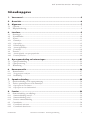 3
3
-
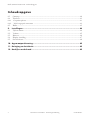 4
4
-
 5
5
-
 6
6
-
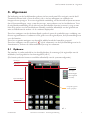 7
7
-
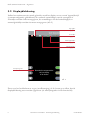 8
8
-
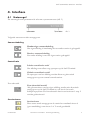 9
9
-
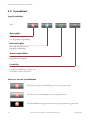 10
10
-
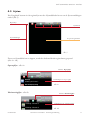 11
11
-
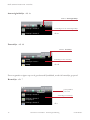 12
12
-
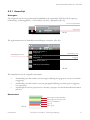 13
13
-
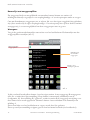 14
14
-
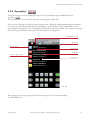 15
15
-
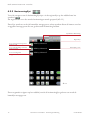 16
16
-
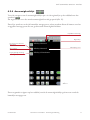 17
17
-
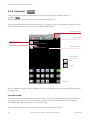 18
18
-
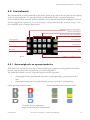 19
19
-
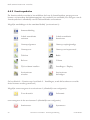 20
20
-
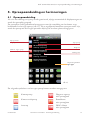 21
21
-
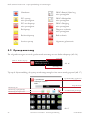 22
22
-
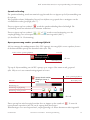 23
23
-
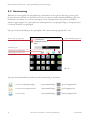 24
24
-
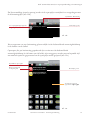 25
25
-
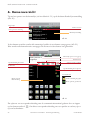 26
26
-
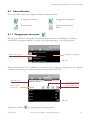 27
27
-
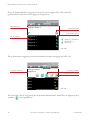 28
28
-
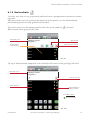 29
29
-
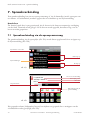 30
30
-
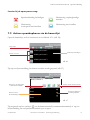 31
31
-
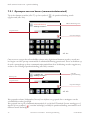 32
32
-
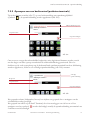 33
33
-
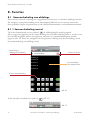 34
34
-
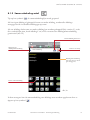 35
35
-
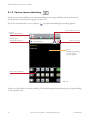 36
36
-
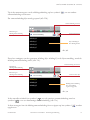 37
37
-
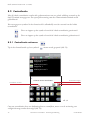 38
38
-
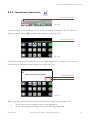 39
39
-
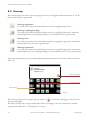 40
40
-
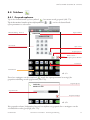 41
41
-
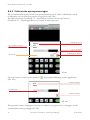 42
42
-
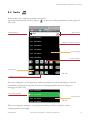 43
43
-
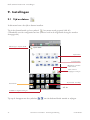 44
44
-
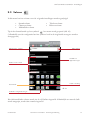 45
45
-
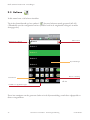 46
46
-
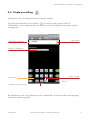 47
47
-
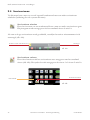 48
48
-
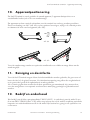 49
49
-
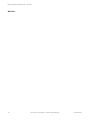 50
50
-
 51
51
-
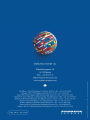 52
52
Andere documenten
-
Gigaset SL910H Gebruikershandleiding
-
Gigaset SL910A Gebruikershandleiding
-
Gigaset SL910A Gebruikershandleiding
-
Gigaset SL910A Gebruikershandleiding
-
Gigaset C530H Gebruikershandleiding
-
Gigaset E630H de handleiding
-
Gigaset C530A Gebruikershandleiding
-
Gigaset C530A Gebruikershandleiding
-
SKODA Rapid (2018/11) de handleiding
-
SKODA Rapid (2018/11) de handleiding